.Net Framework 2.0附带了一个支持ASP.net 2.0宿主功能的轻量级Web服务器(ASP.NET Development Server),但在MSDN中找不到相关的帮助,由于我使用的windows xp sp2所以IIS经常会报连接数过多的错误,但这个web服务器倒不会,真是太好用了。
执行文件为:WebDev.WebServer.EXE 在目录:C:\WINDOWS\Microsoft.NET\Framework\v2.0.50727 中,这个8.0版本的,是.net framework2.0自带的。如果安装了Vs2008就会在C:\Program Files\Common Files\Microsoft Shared\DevServer\9.0目录中找到9.0版本的WebDev.WebSever.exe而且还是中文版的。
查看命令的帮助通过 WebDev.WebServer /? 即可看到详细的帮助。
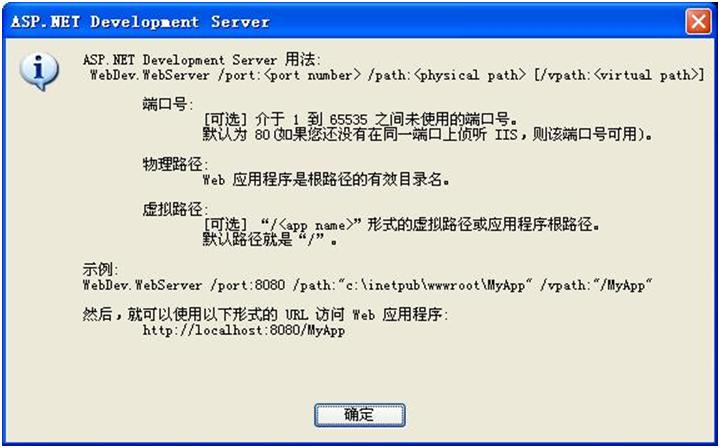
命令格式:WebDev.WebServer [/port:<服务端口>] /path:<物理路径> [/vpath:<虚拟路径>]
命令参数:<服务端口> - 可选,HTTP服务端口号,默认为80,如是不输入该参数会默认为80端口,若此时80端口被占用,则直接报错。
命令参数:<物理路径> - Web应用程序所处的文件系统根目录
命令参数:<虚拟路径> - 可选,Web应用程序的URL虚拟根目录,默认为"/"
应用示例:WebDev.WebServer.exe /port:8088 /path: "c:\inetpub\wwwroot\MyApp" /vpath: "/MyApp"
应用示例:浏览器中,使用 http://localhost:8088/MyApp 进行浏览
另:因经常须要调用命令行窗口,每次都要单击"开始→运行",还要输入cmd命令,非常麻烦。实现在右键菜单里增加一个打开DOS窗口的命令菜单。
输入"regedit"打开注册表编辑器,然后依次展开"HKEY_CLASSES_ROOT\ Folder\shell",右击"shell"子键,选择"新建→项",再
将该项命名为"打开DOS",右击这个子键再新建一个项命名为"command",选择
"command"项,在右侧窗口中找到并双击"默认"项,将其赋值为"C:\WINDOWS\system32\cmd.exe /k cd %1"并"确定",最后按"F5"刷新注册表即可。这样,当你右击任何一个文件夹时,在弹出的快捷菜单中就会多出一项名为"打开DOS"的命令,选择它就可以打开命令行窗口了,并且路径定位在当前目录。这个方法也适用于Windows 2003,如果你的系统是Windows 2000,只要将上面的"command"的"默认"值设置为"C:\WINNT\system32\cmd.exe /k cd %1"即可。